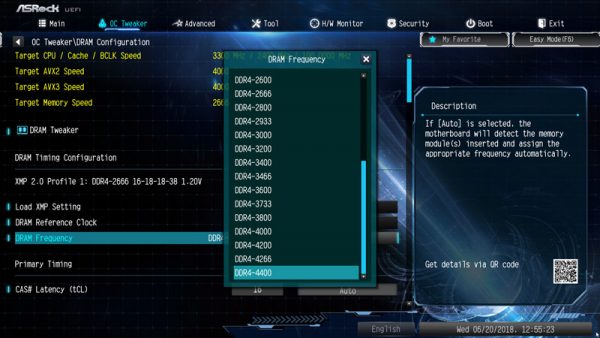BIOS und Übertaktung …
Schnell zur richtigen UEFI Einstellung …
ASRock X299M Extreme4 BIOS und Übertaktung
ASRock X299M Extreme4 UEFI BIOS Update
ASRock X299M Extreme4 Übertakten
ASRock X299M Extreme4 Speichereinstellungen
ASRock X299M Extreme4 Spannungseinstellungen
ASRock X299M Extreme4 Noch einfacher übertakten
ASRock X299M Extreme4 BIOS Undervolting
ASRock X299M Extreme4 Lüftersteuerung
BIOS und Übertaktung …
Kommen wir nun zu den BIOS bzw. UEFI Setup Optionen und der UEFI Übertaktung. Über die Entf oder die F2 Taste gelangt man nach dem PC Einschalten in das UEFI Setup.
Das ASRock X299M Extreme4 UEFI BIOS verfügt über eine grafische Oberfläche, die eine intuitive Bedienung mit der Maus erlaubt oder weiterhin konventionell mit einer Tastatur bedient werden kann.
Es gibt, wie bei den neusten ASRock Mainboards gewohnt, den ASRock EZ Mode – also Easy Mode – der eine übersichtliche Eingangsseite mit vielen wichtigen Informationen bietet und trotzdem nicht überladen wirkt. Zu den grundlegenden Informationen wie Uhrzeit, Datum, CPU Temperatur, Mainboard Temperatur, CPU Spannung, erste Details zur Hardware, Lüfterdrehzahlen, Festplattenbestückung, RAID Mode und Einstellungsmöglichkeit der Lüfter mit einem Klick.
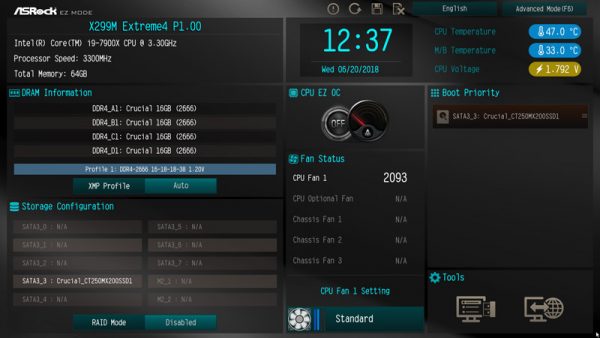
Zudem wurden wieder ein paar Anwendungen in einer Tools Seite zusammengefasst.
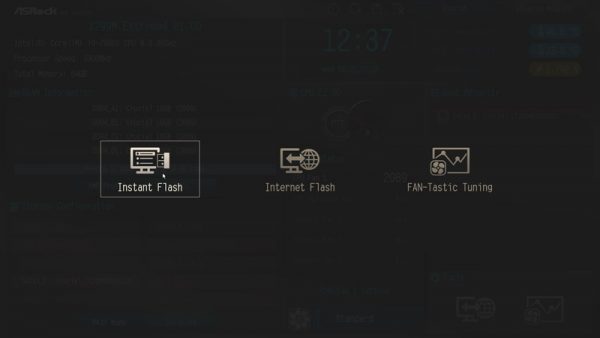
Natürlich kann man über das EZ Menü auch die Uhrzeit und das Datum einstellen.
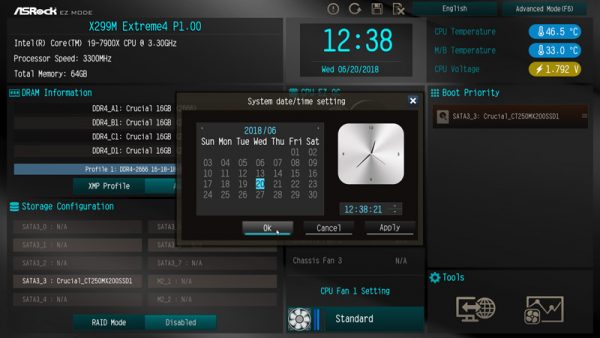
Viele weitere Funktionen können wahlweise mittels Funktionstasten bedient werden.

Mit der F6 Taste oder dem oberen, rechten Button gelangt man in den gewohnten ASRock Advanced Mode, den man auch als Standard festlegen kann. Overclocker werden sicherlich mit dem Advanced Mode oder direkt mit dem Tweaker bzw. Favorite Menü starten, aber dazu gleich mehr.
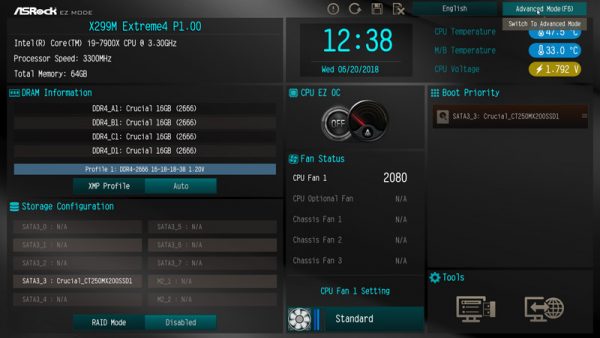
Die System Browser Ansicht ist bei dem ASRock X299M Extreme4 Mainboard (noch?) nicht zu finden, aber man findet wieder die Full HD UEFI Auswahl und die Active Page on Entry Auswahl, womit man entscheiden kann, auf welcher UEFI Seite man im UEFI Setup beginnen möchte. Das ist vor allem bei der Übertaktung hilfreich, da man hierbei sehr häufig in das zweite OC-Tweaker Menü gehen muss, um die optimalen OC Settings zu finden. Bei dem ASRock X299M Extreme4 findet man die Active Page on Entry Option und die Full HD UEFI Auswahl unter Advanced.
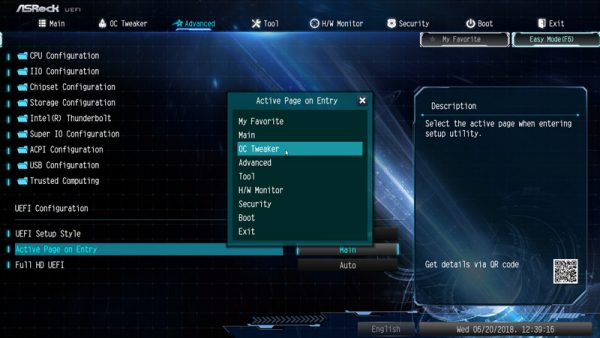
UEFI BIOS Update …
Bevor wir nun mit der UEFI Übertaktung beginnen, aktualisieren wir zunächst das UEFI BIOS auf die aktuellste Version. Da ASRock regelmäßig neue Funktionen, bessere Speicherunterstützung und neue Prozessoren integriert, ist das BIOS Update in den meisten Fällen zu empfehlen. Zum Flashen des UEFI Updates bietet ASRock einige Möglichkeiten, z.B. das sehr einfache Instant Flash oder sogar das ASRock Internet Flash mit einer direkten Anbindung ins Internet. Über die sogenannte ASRock Instant Flash Option im Tool Screen oder über die F6 Taste beim PC Start gelangt man in das ASRock Instant Flash Utility. Man kann einfach ein zuvor runter geladenes ASRock BIOS ohne Boot CD oder ähnliches aufspielen, indem man das ASRock Instant Flash Utility startet. Dann das BIOS Flash ROM von dem gewünschten Laufwerk wie z.B. von einem USB Stick auswählen, das man übrigens nach dem runterladen entpacken muss.
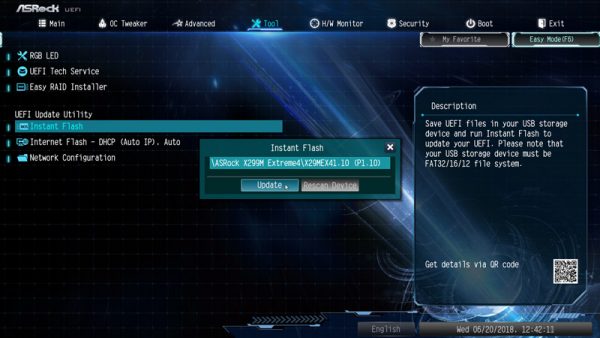
Zum Testzeitpunkt war die UEFI BIOS Version P1.10 als aktuellster Download verfügbar, die wir natürlich gleich installiert haben.
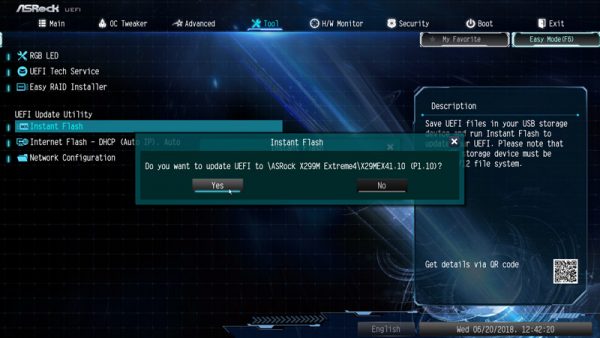
Nach einem Reboot steht die neue BIOS Version zur Verfügung.
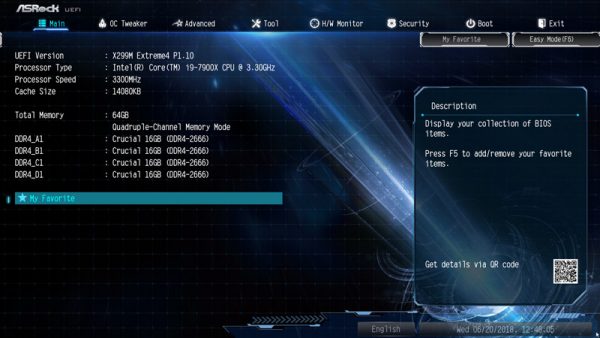
Die My Favorite Funktion ist sehr hilfreich, da man sich hier oft benötigte Menüpunkte ablegen kann, um sie bequem auf einer Seite zu sehen und schneller aufrufen zu können. Man beginnt mit einer leeren Seite – übrigens wird sie leider auch nach einem BIOS Update geleert.
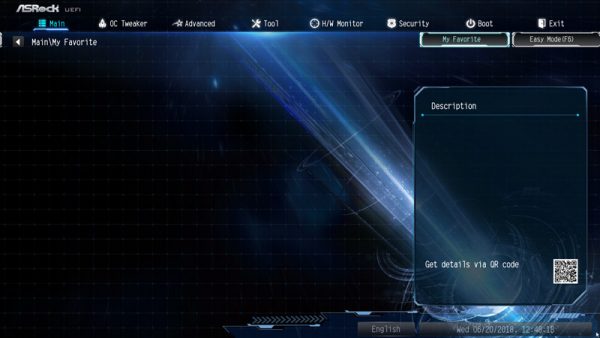
Die My Favorite Seite wird nun mit eigenen Menüpunkten gefüllt, indem man einfach auf den jeweiligen Menüpunkt geht, dann F5 drückt und schon sind die gewünschten Funktionen in der My Favorite Übersichtsseite enthalten. Hier sieht man eine Auswahl möglicher Favoriten.
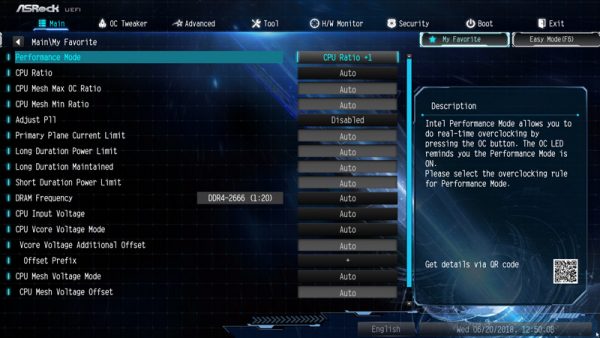
Auf der Tools Seite befindet sich noch der RGB LED Eintrag.
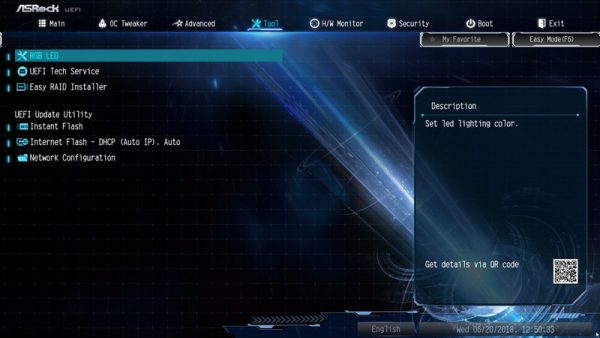
Das ASRock RGB LED Menü verfügt über zahlreiche Einstellungsmöglichkeiten. So kann man die Farbe in einem RGB Farbselektor auswählen.
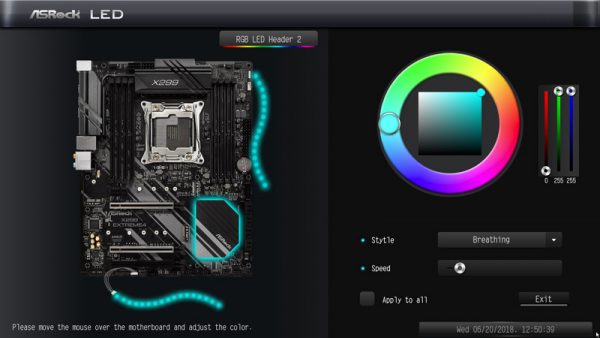
Man kann auswählen, ob man den RGB Header getrennt oder zusammen mit der RGB Beleuchtung unter dem Chipsatzkühler ansteuern möchte.
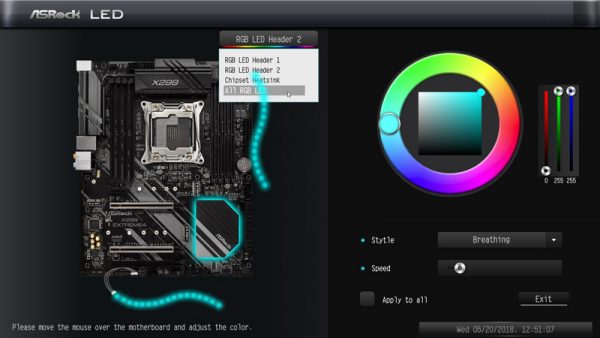
Und man kann im ASRock RGB LED Menü einstellen, ob die LEDs durchgehend leuchten sollen, „Atmen“ sollen, zufällig oder sogar zur Musik angesteuert werden sollen. Der Anwender erhält also zahlreiche Möglichkeiten, wie und wie schnell die LED Stripes bzw. der Chipsatzkühler leuchten sollen. Und wenn man es nicht benötigt, kann man es natürlich auch vollständig deaktivieren.
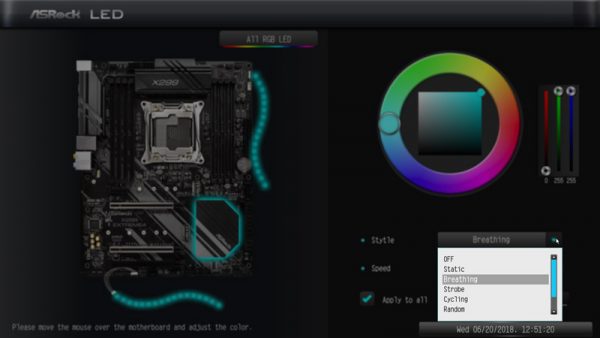
Wer technische UEFI Unterstützung benötigt, kann über das UEFI Setup mittels Netzwerk Verbindung sogar den ASRock Tech Service kontaktieren.
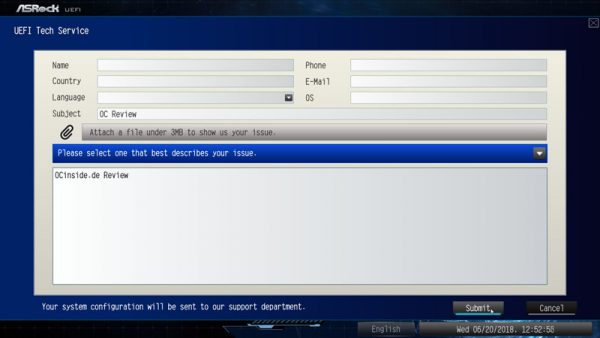
ASRock bietet zwar bei dem X299 Mainboard keine Easy Driver Installer Option, macht aber dem Anwender die RAID Treiber Installation sehr einfach, indem sie mit dem Easy RAID Installer die einfache Möglichkeit bieten, die aktuellen RAID Treiber herunterzuladen.
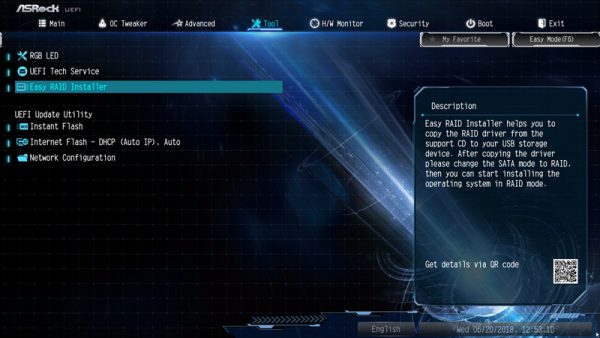
ASRock X299M Extreme4 Übertakten …
Kommen wir nun zum Intel LGA 2066 Übertakten mit dem X299 Chipsatz auf dem ASRock X299M Extreme4 Mainboard. ASRock unterteilt das OC-Tweaker Menü beim ASRock Z270 Taichi in CPU Configuration, DRAM Configuration, Voltage und FIVR Configuration.
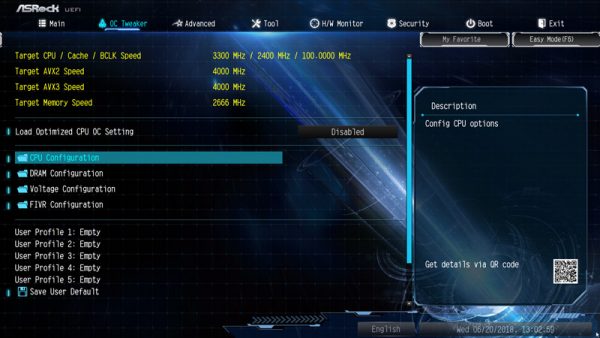
Fangen wir im OC-Tweaker oben an – sobald man den Overclock Mode von Auto beispielsweise auf All Core umstellt, kann man den Multi der Intel Core i9 CPU ändern. Intel Skylake-X Prozessoren haben einen entsperrten Multiplikator, so dass man die gewünschte CPU Frequenz problemlos erhöhen kann. Mit der Intel Core i9-7900X CPU (Standard Takt 3300 MHz bei einem CPU Ratio von 33x) hat das ASRock X299M Extreme4 Mainboard einen Multiplikator Bereich von 7x bis 80x angeboten.
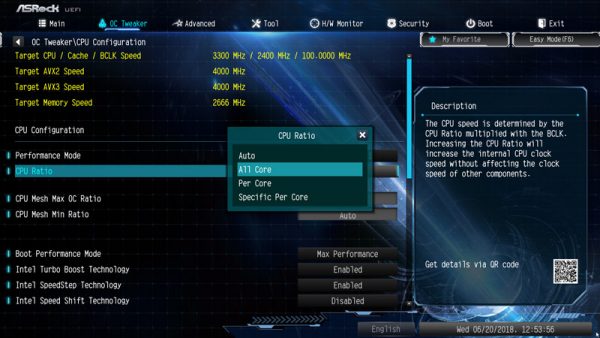
Des Weiteren hat man noch einen CPU Mesh Max und Min Multiplikator für die neue Intel Skylake-SP Mesh Architektur (ehemals Ringbus) zur Auswahl.
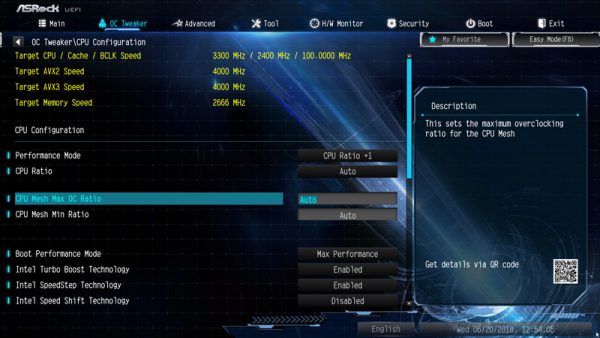
Es gibt aber noch zahlreiche weitere OC-Optionen zur Skylake-X CPU Übertaktung. Ein extra Hyper BCLK Engine II Taktgenerator, wie bei dem ASRock X299 Taichi ATX Mainboard wurde leider nicht integriert, somit kann die BCLK/PCIE Frequency nicht separat eingestellt werden.
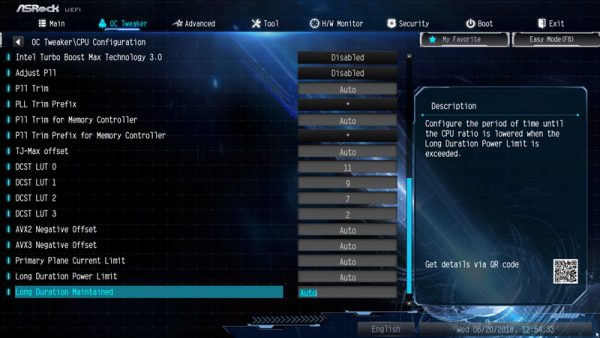
Wie einfach das Übertakten ist, haben wir mit der Intel Core i9-7900X CPU ausprobiert und sind wie im Intel OC Forum unter Intel Core i9-7900X Micro ATX OC berichtet, von 3,3 GHz auf 5,1 GHz MHz gekommen. Zwar nicht Prime stable, aber immerhin 900 MHz höher als das OC Ergebnis der AMD Ryzen Threadripper 1950X CPU! Hier sieht man das bestätigte CPU-Z Tool mit 5099,18 MHz bei 1,46 Volt. Mit etwas Feinarbeit und einer Wasserkühlung ist sicherlich noch deutlich mehr möglich.
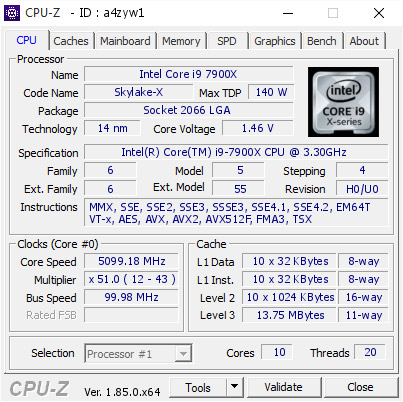
ASRock X299M Extreme4 Speichereinstellungen …
Im DRAM Configuration Menu findet man alle wichtigen Speicher Einstellungen.
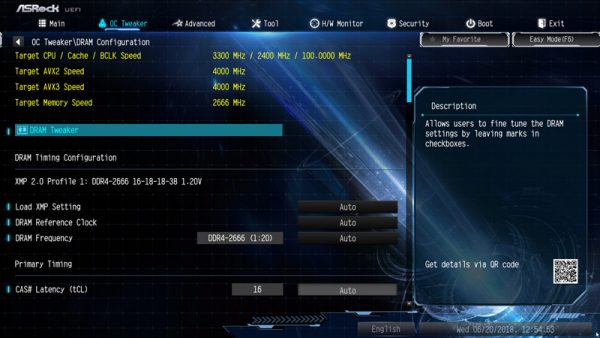
Dank Load XMP Setting Unterstützung werden XMP Speichermodule bereits mit einem Mausklick im UEFI BIOS richtig eingestellt.
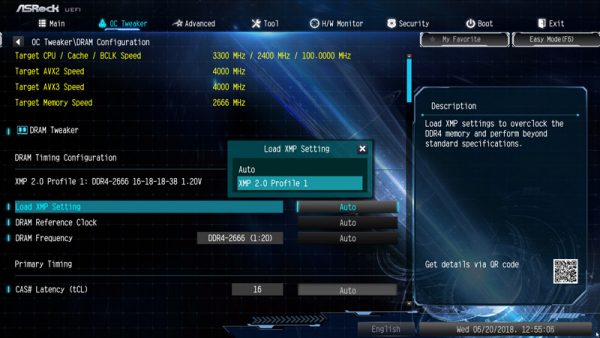
Alternativ kann man die Werte selbst auswählen. Bei den DDR4 Speichertaktung kann man z.B. Werte von DDR4-1200 …
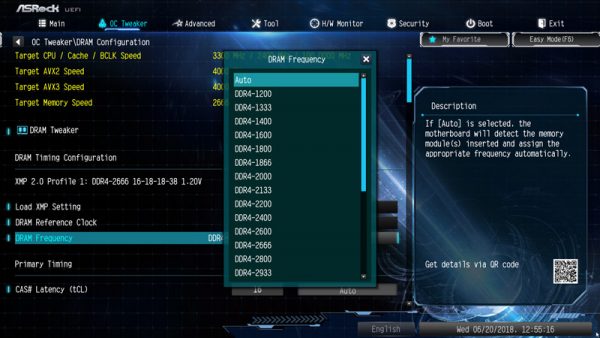
Alle DDR4 Timings kann man wahlweise auch manuell anpassen.
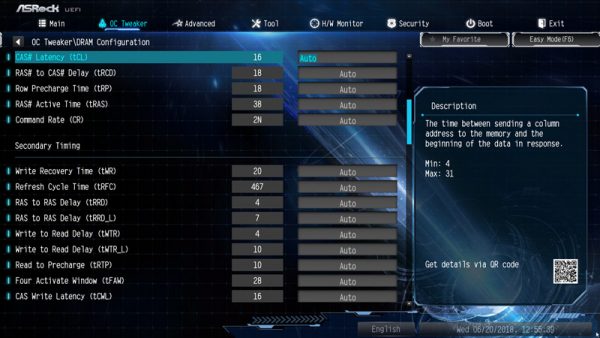
Das ASRock X299M Extreme4 bietet zudem noch ein DRAM Tweaker Menü mit allen SPD und XMP Speicherwerten zur direkten Auswahl.
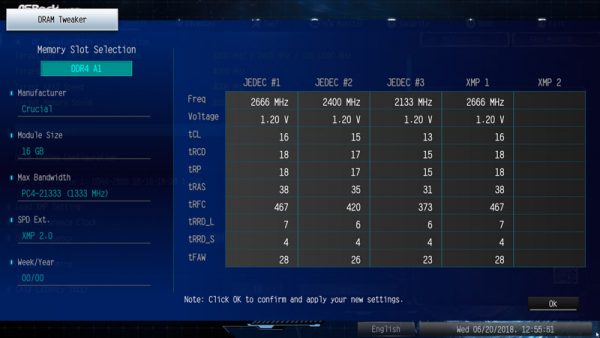
ASRock X299M Extreme4 Spannungseinstellungen …
Kommen wir nun zu den unterschiedlichen Spannungswerten, die im BIOS eingestellt werden können. Bei dem X299 werden die Spannungswerte in FIVR und Voltage Configuration unterteilt.
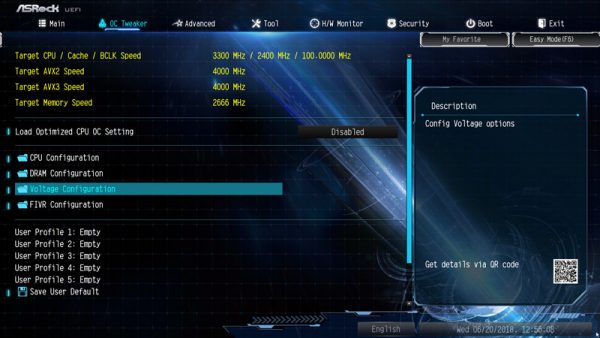
Bei der CPU Input Voltage kann man den Wert Offset oder Fixed Mode einstellen.
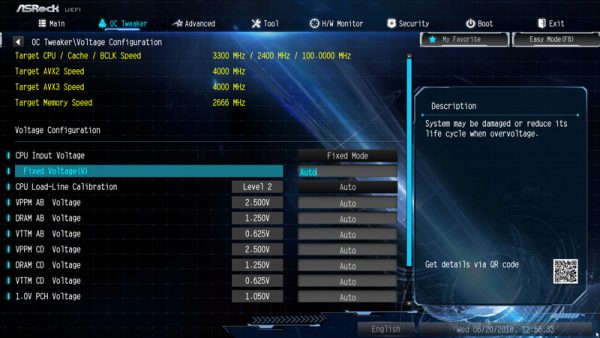
Des Weiteren verfügt das X299 Mainboard über zahlreiche Spannungseinstellungen wie z.B. 1.0V PCH Voltage, VCCIO Voltage, VCCSA Voltage, CPU Input Voltage, CPU Load Line Calibration und einiges mehr, womit man die Intel Skylake-X CPU sehr gut übertakten kann. Die DDR4 Spannung kann übrigens im Voltage Menü unterteilt in AB/CD von 1,000 bis 1,800V erhöht werden und es gibt noch VTTAM AB/CD sowie VPPM AB/CD Spannungswerte, womit man DDR4 Module gut undervolten oder stark übertakten kann.
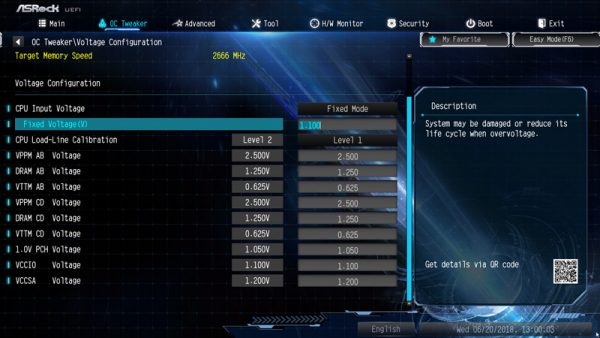
Im FIVR Voltage Menü findet man weitere Einstellungsmöglichkeiten.
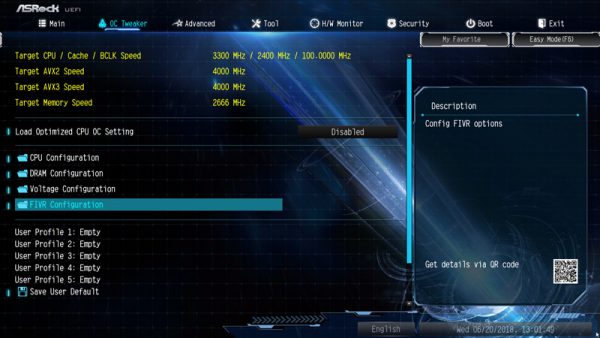
Dort kann man beispielsweise die VCore ändern. Mit Fixed Mode kann bei der Intel Core i9-7900X Test CPU eine VCore bis zu 2,000V zzgl. +/- 1,000V Offset eingestellt werden. Das ist natürlich ziemlich zu hoch, aber LN2 Übertakter werden sich freuen.
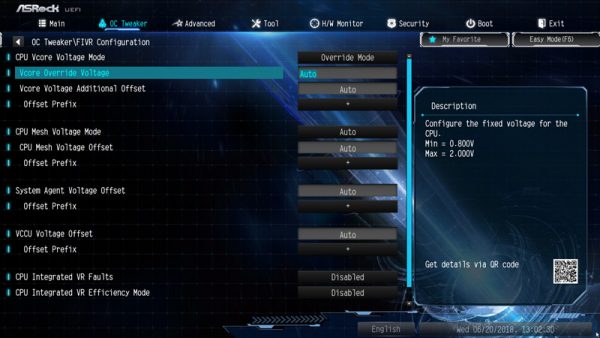
ASRock X299M Extreme4 noch einfacher Übertakten …
Wer sich nicht weiter mit dem Thema Overclocking beschäftigen möchte, kann sein Glück mit dem sogenannten Load Optimized CPU OC Setting versuchen. Dort kann man die Systemperformance automatisch in unterschiedlichen Turbo Schritten übertakten lassen – zumindest falls das Glück mitspielt und es mit den Komponenten und der CPU möglich ist. Einfach die gewünschte Erhöhung auswählen und schon werden einige Komponenten mit dem Load Optimized CPU OC Setting (oder wahlweise auch GPU Übertaktung) auf einen gewünschten Wert z.B. Turbo 4.2 GHz, Turbo 4.4 GHz, Turbo 4.6 GHz oder Turbo 4.8 GHz übertaktet, einfacher kann übertakten nicht sein !
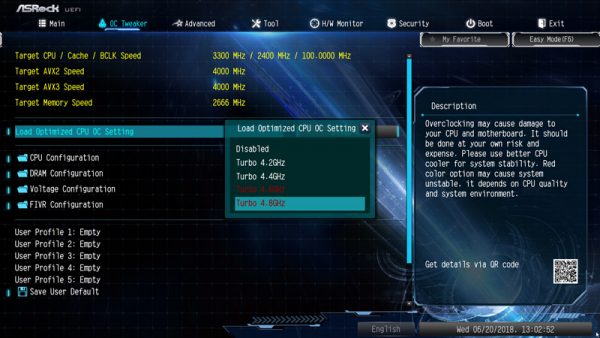
Obwohl … genau genommen kann es sogar noch einfacher sein, denn ASRock bietet bei dem X299M Extreme4, wie auf der vorigen Seite erwähnt, einen OC Header Anschluss, den man vorab mit +1, +2 oder +3 Multi versehen kann, um diesen dann während des Betriebs im Windows oder Linux per Tastendruck (OC Switch) zu aktivieren. Der aktivierte Intel Performance Mode wird dann über eine OC LED am OC Header signalisiert.
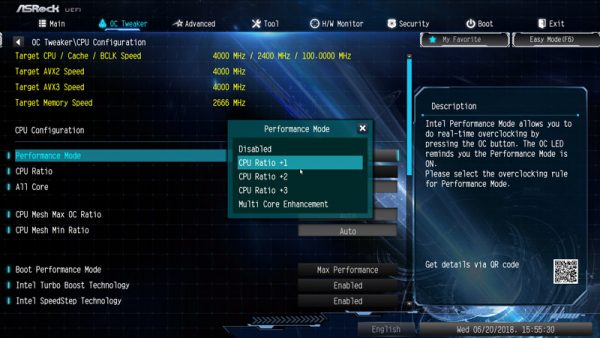
Wer lieber im Windows übertakten möchte, kann oben aufgeführten Spannungseinstellungen und die CPU Frequenz auch mit dem ASRock A-Tuning Tool vornehmen oder wie in der Intel OC Anleitung ausführlich erklärt, mit dem Intel XTU Tool (Extreme Tuning Utility) übertakten.
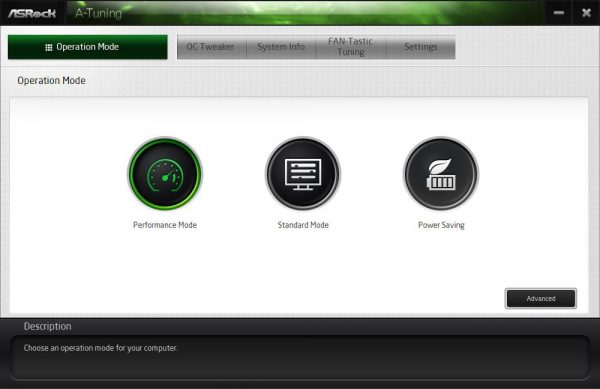
Hier sieht man einige der Einstellungsmöglichkeiten des ASRock A-Tuning Tools.
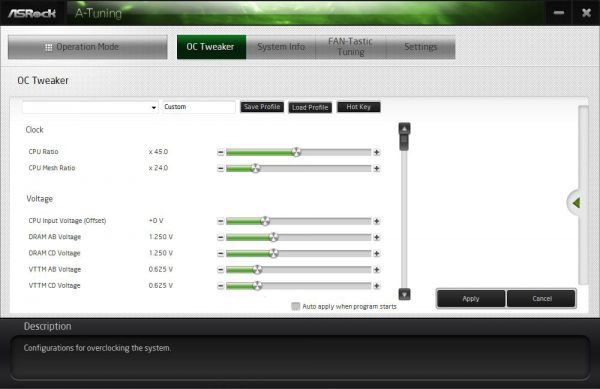
Wenn die gewünschten Einstellungen gefunden wurden, kann man im UEFI unter OC Tweaker bis zu fünf unterschiedliche BIOS Einstellungen mit Namen abspeichern.
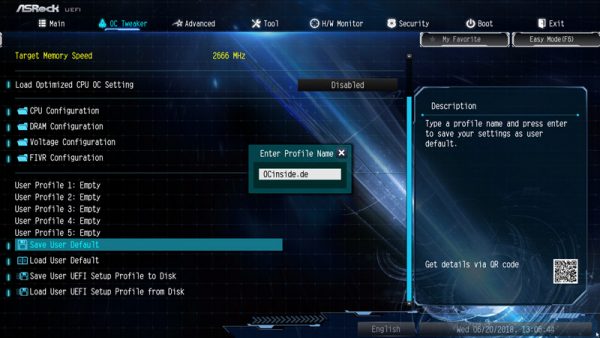
Man könnte beispielsweise eine ausgeglichene BIOS Einstellung, Übertaktungseinstellungen und Undervolting Werte oder Office und Gaming Einstellungen als Undervolting, Balance, Overclocking und Gaming Userprofil ablegen, um diese Werte jederzeit schnell wieder laden zu können.
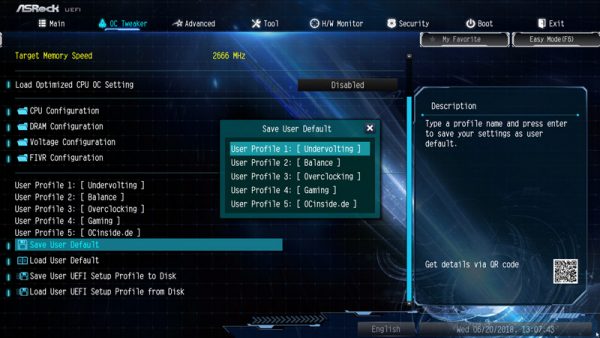
Interessant ist auch Save User UEFI Setup Profile to Disk. Einfach anklicken und die eigenen UEFI Settings auf der Festplatte oder auf einem USB Stick abspeichern.
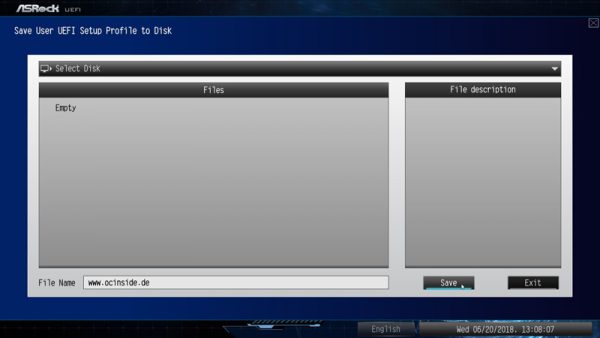
BIOS Undervolting …
Die Untertaktung bzw. Underclocking wurde in diesem Test ebenfalls wieder geprüft. Hierzu wurde die Intel Core i9-7900X CPU über das BIOS auf den niedrigsten Wert eingestellt und konnte somit auf ca. 700 MHz untertaktet werden. Untertakten mit niedriger CPU Spannung liegt natürlich genauso wie Übertakten außerhalb der Spezifikation, so dass hierbei immer ein wenig Glück erforderlich ist. ASRock legt aber zumindest den Grundstein für ein möglichst einfaches Undervolting.
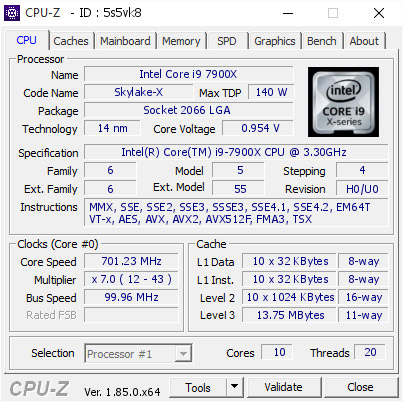
Es gibt aber noch viele weitere UEFI Einstellungen, denn zur Auswahl stehen noch die CPU Configuration, IIO, Chipset, Storage, Intel Thunderbolt, Super IO, ACPI und USB Configuration sowie Trusted Computing.
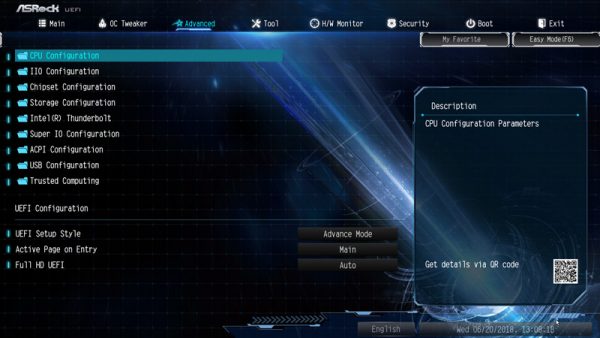
Wer bei dem PC Betrieb mit einer Intel LGA2066 PC Strom sparen möchte oder die Intel Virtualisierung (Intel Virtualization Technology) zur Unterstützung mehrerer, gleichzeitiger Betriebssysteme verwendet, sollte zudem unbedingt das CPU Configuration Menü unter Advanced durchsehen.
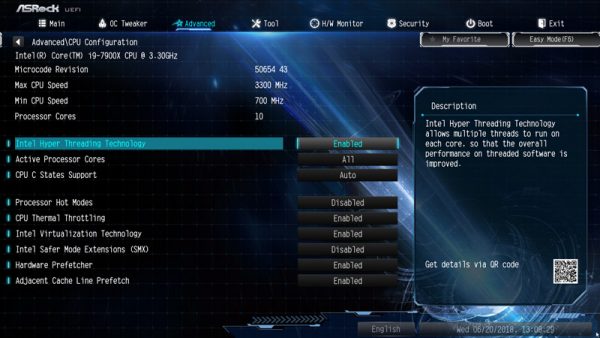
Aber auch die Einstellungen in Advanced Chipset Configuration mit den einzelnen Geschwindigkeiten der PCIe Slots, etc. sind interessant.
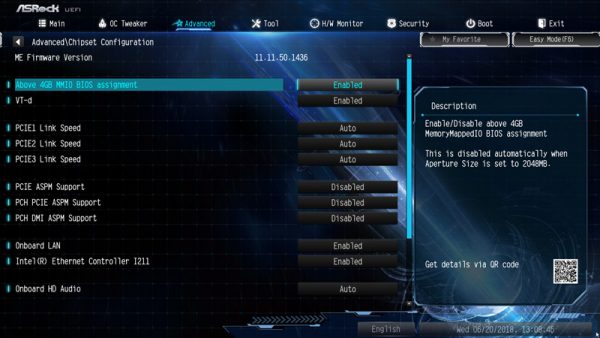
Im UEFI ist sogar die manuelle Deaktivierung jedes einzelnen USB Ports möglich.
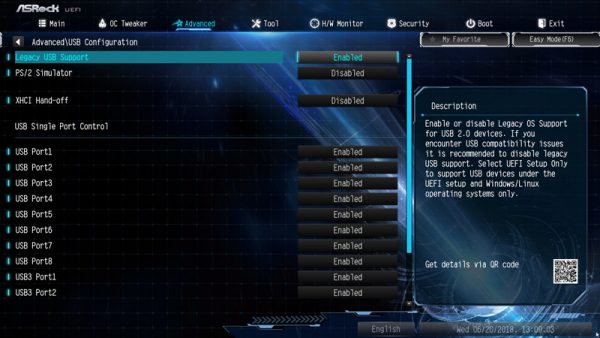
Lüftersteuerung …
Das UEFI Setup des passiv gekühlten X299M Extreme4 Mainboards verfügt zudem über eine umfangreiche, Temperatur geregelte Lüftersteuerung. Die integrierte Lüftersteuerung findet man im H/W Monitor direkt unter der Anzeige der Temperatur- und Spannungswerte.
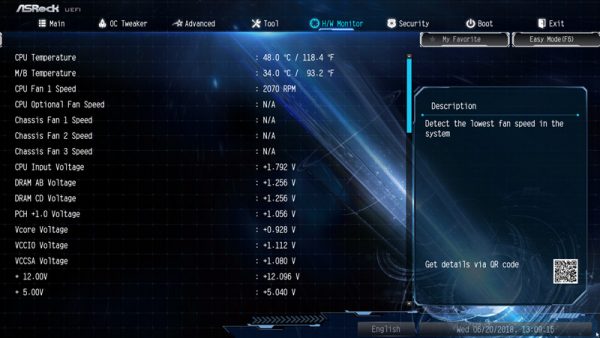
Hier gibt es die Auswahl des CPU Fans, der Chassis Fans bzw. W_Pump Switch.
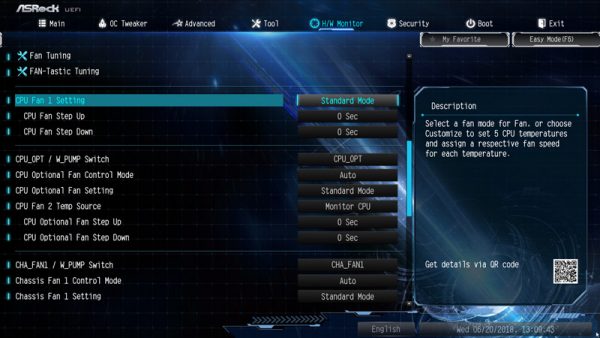
Bei dem Fan Controller hat man die Wahl zwischen Customize, Silent, Standard, Performance und Full Speed.
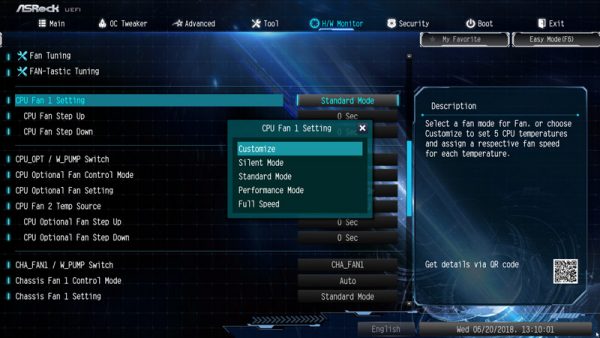
Im Customize Mode stehen mehrere Temperaturschritte zur Verfügung, denen man dann die gewünschte Lüfterdrehzahl zuweisen kann. Die Lüftereinstellungen werden übrigens sofort geändert und sind somit unmittelbar hörbar.
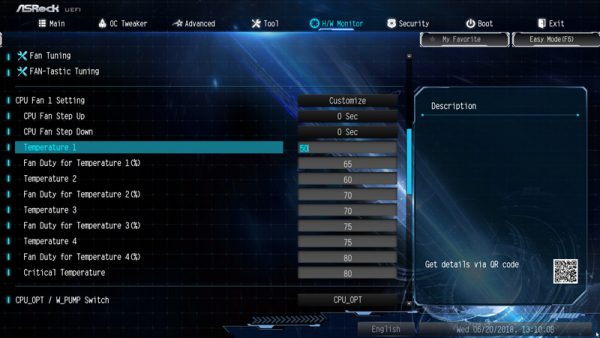
Zudem hat ASRock wieder die grafische Oberfläche für die Steuerung der Lüfter im UEFI Setup integriert. Den FAN-Tastic Tuning Menüpunkt findet man ebenfalls im H/W Monitor und kann damit sehr übersichtlich alle Einstellungen vornehmen. Einfach auf der linken Seite den jeweiligen Fan Anschluss auswählen und danach auf der rechten Seite den Modus wählen: Silent, Standard, Performance oder Full Speed.
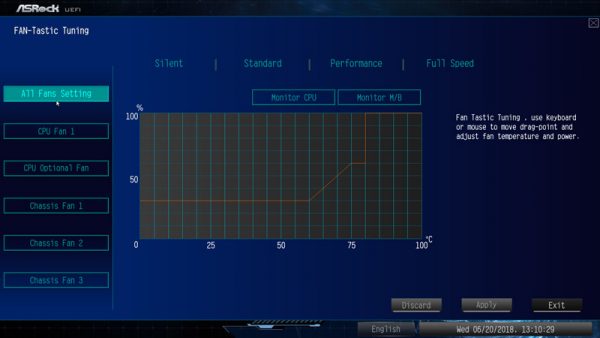
Im Customize Mode kann man die einzelnen Werte sogar direkt im Diagramm auswählen und abspeichern.
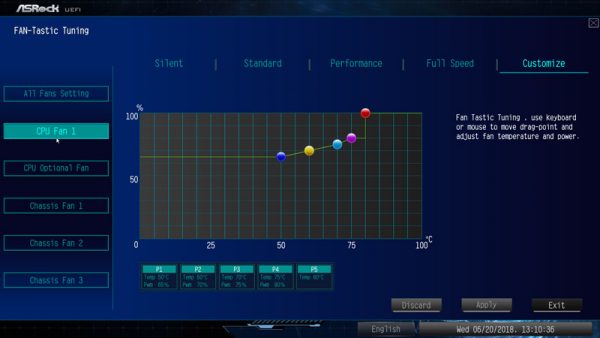
Bei den Chassis Fans kann man sogar auswählen, welcher Temperatursensor für die Temperaturmessung verwendet werden soll – der CPU Sensor oder der Mainboard Sensor. Danach einfach Apply anklicken, um die Werte zu speichern.
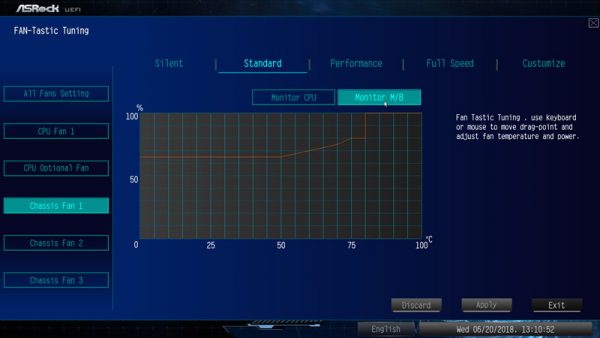
Und selbst an die Ansteuerung der 3-Pin Chassis Fans wurde mit der DC/PWM Mode Umschaltung gedacht.
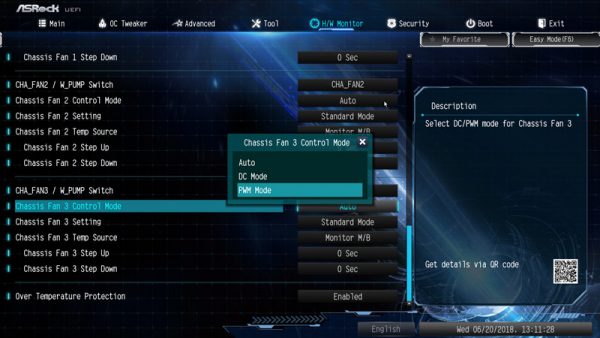
Wer die Werte lieber im Windows einstellen möchte, kann dafür natürlich auch das ASRock A-Tuning Tool verwenden.
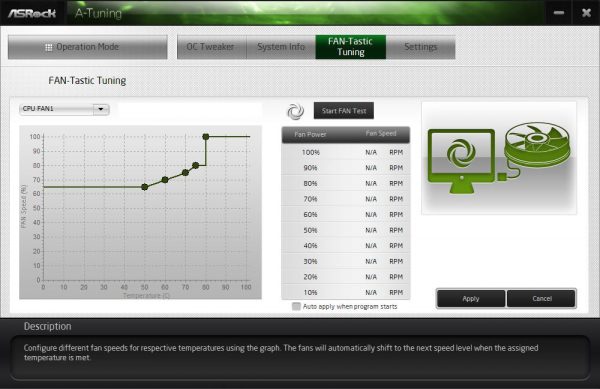
Da die Lüfter mit dieser Lüftersteuerung sogar in Abhängigkeit der CPU oder Mainboard Temperatur gesteuert werden, kann man getrost auf zusätzliche Fan Controller verzichten.
Wenn alles im UEFI eingestellt ist, wird einfach wie gehabt mit der F10 Taste abgespeichert und mit Z bzw. bei einer englischen Tastatur mit Y bestätigt.
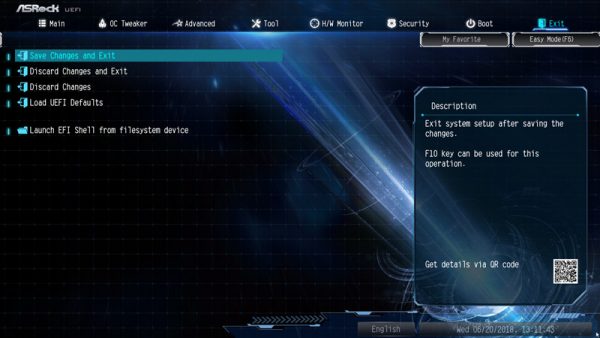
ASRock X299M Extreme4 Energieverbrauch Werte …